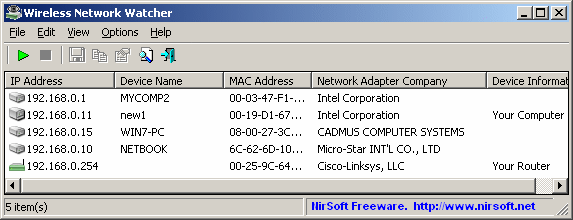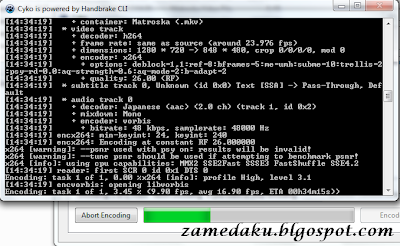Kali ini saya akan membuat tutorial memasukkan lirik ke lagu/mp3 agar liriknya bisa tampil di mp3 player Hp Nokia yang suport lirik seperti Nokia 5800 dll seperti gambar di bawah ini :


1.Download Mini lyrics :sofware ini gratis, yang berguna untuk mencari lirik lagu dan memutar lirik lagu pada windows media player ,Jet Audio dll, bisa di DOWNLOAD di SINI..
2.Download MP3TAG : untuk membuat album art dan edit tag mp3, bisa di DOWNLOAD di SINI.
3.Oke langsung saja : pertama-tama buka mp3 /lagu dgn windows media player /Jet Audio "jangan lupa Mini lyrics harus sudah ter Instal di komputer Anda" ,cari lirik mp3 dgn mini lirycs, seperti di bawh ini :

2.Download MP3TAG : untuk membuat album art dan edit tag mp3, bisa di DOWNLOAD di SINI.
3.Oke langsung saja : pertama-tama buka mp3 /lagu dgn windows media player /Jet Audio "jangan lupa Mini lyrics harus sudah ter Instal di komputer Anda" ,cari lirik mp3 dgn mini lirycs, seperti di bawh ini :

kalau lirik sudah ketemu "lirik yang berektensi LRC" ,buka lirik dan tinggal atur lirik dan lagu agar sesuai,kalau sudah sesuai simpan lirik "simpan lirik dalam mp3 seperti gambar dibawah ini :


Ada tiga pilihan silahkan pilih format lirik yang dilampirkan ,pilih satu saja ,Embedded lyrics for Windows Player(ID3v2 synchronized lyrics) ,Ok...selesai lirik sudah tersimpan di mp3 dan bisa di putar di mp3 player Nokia 5800 dan saudara saudaranya.
Biar tampilan di mp3 payer lebih Oke bisa ditambah Album art/cover ,dengan menggunakan MP3Tag :

Oke tinggal klik kanan mouse anda di salah satu mp3 yang mau diberi album art terus pilih Extended tags...,trus aad cover dan buka cover album/album art yang ada di kompuer anda ,
Oke Selesai.......
Oke Selesai.......
SeLAmat Mencoba...........Terima kasih.............